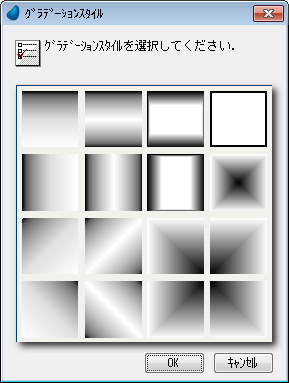特性
内容
モバイル
フォント
コントロールに表示されるテキストのフォントを指定します。[アプリケーション用フォント一覧]にズームして選択するか、直接フォント番号を入力してください。
|
モバイル仕様: |
Android、iOSの場合:Magic xpaで定義されるフォントサイズは、以下の式を使用してモバイル用デバイス上のピクセルに変換します。 (ピクセル単位のモバイル上のフォントサイズ) =(Windows上のフォントサイズ)*(デバイスのDPI/72) |
Android
iOS
色
コントロールの色を指定します。[アプリケーション用基本色一覧]にズームして選択するか、直接基本色番号を入力してください。
[ボタンスタイル]特性が「イメージボタン」、「イメージの上のテキスト」または、「ハイパーテキスト」に設定された場合、この特性を設定できます。
「0」を設定した場合、Windowsのデフォルト色で表示されます。
|
モバイル仕様: |
システム色が使用された場合、コントロールに対するOSのデフォルト色が表示されます。 |
Android
iOS
グラデーションスタイル
この特性は、グラデーションの表示スタイルを定義します。[グラデーションスタイル]ダイアログボックスを開き、スタイルを選択してをクリックしてください。
リッチクライアントタスクでのみ有効です。
|
注意: |
表示されるグラデーションは、[グラデーション色]特性の前景色から背景色へと変化します。「N=なし」が設定された場合、[色]特性の背景色が表示されます。 |
|
モバイル仕様: |
次のスタイルのみサポートします:水平、垂直、斜め右、斜め左(サポートバージョン:2.2) |
Android
iOS
グラデーション色
この特性は、グラデーション表示の色を定義します。
[グラデーションスタイル]特性の値を変更すると、この特性が無効になる場合があります。
リッチクライアントタスクでのみ有効です。
(モバイルのサポートバージョン:2.2)
Android
iOS
ホバー色
[スタイル]特性が「ハイパースタイル」の場合のみ有効です。
マウスポインタが、コントロール上にある場合の色を指定します。[アプリケーション用基本色一覧]にズームして選択するか、直接基本色番号を入力してください。
この特性は[通過色]特性と組み合わせて使用します。
通過色
[スタイル]特性が「ハイパースタイル」の場合のみ有効です。
マウスでクリックしたときのコントロールの色を指定します。[アプリケーション用基本色一覧]にズームして選択するか、直接基本色番号を入力してください。
この特性は[ホバー色]特性と組み合わせて使用します。
ヘルプ画面
コントロールに関連付けるヘルプを指定します。 [ヘルプ一覧]にズームして選択できます。
リッチクライアント用コントロールの場合は、URLヘルプのみサポートされます。URLヘルプのファイル指定は、サーバ上のファイルパスで指定します。
ツールチップ
コントロールに関連付けるツールチップを指定します。[ヘルプ一覧]にズームしてツールチップヘルプを選択できます。
式で指定することで動的に表示させることができます。式ではヘルプ内容をUnicode書式で定義します。
自動ヘルプ
コントロールと関連付ける自動ヘルプを指定します。指定されたヘルプの内容は、この項目にカーソルがある時に自動的にステータスバーに表示されます。
可視
コントロールを表示させるかどうか指定します。論理値を返す式で指定することもできます。
Android
iOS
有効
コントロールを有効にするかどうかを指定します。有効にするかどうかを表す論理値を返す式を使用できます。
Android
iOS
水平整列
コントロール内の水平方向のテキストの配置を指定します。有効な値は以下の通りです。
-
L=左寄せ
-
C=センタリング(デフォルト)
-
R=右寄せ
Android
垂直整列
コントロール内の垂直方向のテキストの配置を指定します。有効な値は以下の通りです。
-
T=上寄せ
-
C=センタリング(デフォルト)
-
B=下寄せ
リッチクライアントタスクのみ有効です。
Android
iOS